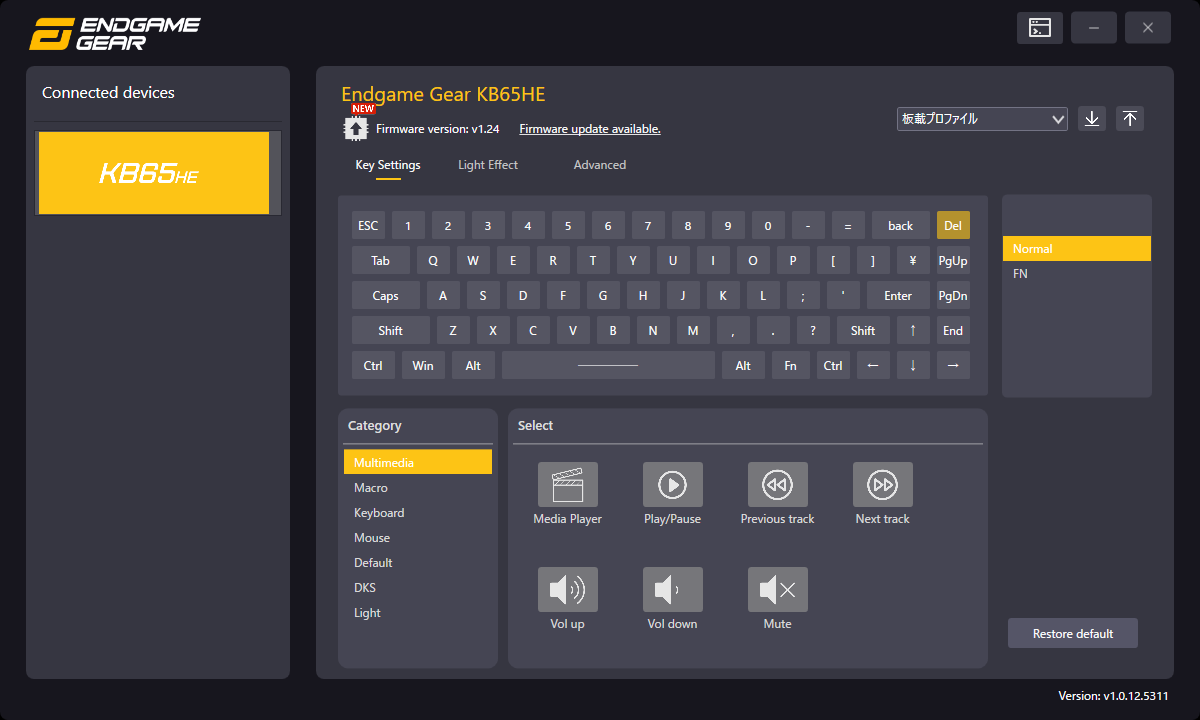検索結果
最新のファームウェアは以下の方法でインストールしてください。
※ファームウェアは、一度アップデートすると以前のバージョンに戻すことはできません。
※最新のソフトウェアをインストールすることで、ファームウェアがアップデート可能になります。
■KB65HE 最新ファームウェアバージョン:3.28/最新ソフトウェアバージョン:1.0.19
https://archisite.co.jp/wp-content/uploads/2025/09/Endgame_Gear_Setup_V1.0.19.06232.zip
または、Endgame GearのDiscordチャンネルでもダウンロード可能です。
https://discord.com/channels/514448765571301376/1117047411399999581/threads/1195134723148742666
■インストール前の準備
・Endgame Gearおよび他社のマウス/キーボード専用ソフトウェアを立ち上げている場合は、すべて終了させてください。
・他社のマウス専用ソフトウェアを立ち上げていると、本ソフトウェアが起動できない場合があります。
※「×」を押してウィンドウを消すだけでなく、デスクトップ右下の対象アイコンを右クリックして、完全終了させてください。
■ファームウェアのインストール方法
1. 上記URLにてダウンロードしたexeファイルをクリック
2. (出る場合のみ)「Windows によって PC が保護されました」の画面で、「詳細情報」をクリック →「実行」
3. 案内に従い、PCにインストール(ソフトウェアごとインストールされます)
4. キーボードを接続してソフトウェアを開き、トップ画面上部の「Firmware update available」をクリック→「Update」
■更新内容
3.28
・シングルキートリガー設定を修正
3.27
・別途アクチュエーションポイントの設定を追加(ラピッドトリガーから独立)
・SOCD(Simultaneous Opposite Cardinal Direction)を追加
・FNレイヤーで「Tab」と「Space」がリマップ可能に
・新機能のため、いくつかのRGBエフェクトを削除
2.26
・FN+WinによるWindowsキーロックを追加
・ゲーミングモード/オフィスモードのプリセットを追加
1.24:
・追加: 低遅延モード (10ステップ – 各0.4mm)
・追加: FNレイヤーの調整(ベータ版)
・追加: DKS (ベータ版)
・特定のゲームでコンソールにアクセスしやすくするため、FN + DEL ( ~ または ^) を FN + ESC に移動
・「ファクトリーリセット」をFN + ESC (5秒)からFN + Backspace (5秒)に移動
・「再生/一時停止」ボタンをFN + Enterに追加
1.22
・ホール効果の最適化
・マクロサポートを追加(ベータ版)
0.23
・ファームウェア初期バージョン
キーボードが持つ機能を操作するためのトリガーキーであるため、
キー機能を無効にしたり、他のキー操作を割り当てることができません。
また、Fn/Pnキーを別のキー位置にリマップしたあと、
・Fnキー:Windowsキーとして動作
・Pnキー:アプリケーション/メニューとして動作
しますが、
MD600/MD600V3シリーズでは、これらのキーに、別のキーやショートカットを割り当てすることもできません。
MD770シリーズでは、これらのキーに、別のキーやショートカットを割り当てが可能です。
他キーのマッピングやショートカット操作等の割り当ては禁止されています。
・Fnキー位置
・Pnキー位置
また各マクロレイヤーにあるFn+レイヤーの下記のキー位置に対しても
他キーのマッピングやショートカット操作等の割り当ては禁止されています。
・Fn+Rキー位置
・Fn+右Ctrlキー位置
・Fn+左Shiftキー位置
・Fn+右Shiftキー位置 ・Fn+Pnキー位置
下記の理由により、弊社ではサポート対応しておりません(メーカー了承済み)。
■理由
・カスタマイズの自由度が高く、お客様の使用方法などを予期できないため。
・WEBブラウザ形式のエディターのため、お客様のネット環境・ウィルスソフトなど影響を
受ける可能性があり、同様の環境を作って障害を見つけることが不可能なため。
(例:ダウンロードしたシステムファイルが壊れるなど)
弊社WEBでは、ハードウェアマクロ機能向け(CORE by HWP)の Version 1.04.05.L1 ファームウェア以降
の更新を行いませんので、あらかじめご了承ください。
販売時のファームウェアタイプである、『CORE by HWP』のご使用を推奨いたします
左手側キーボードユニットの左上部にある、
MD600/MD650Lシリーズの場合:USB Mini-Bコネクタ
MD600V3/MD770/MD770JP/MD600Alpha シリーズの場合:USB-Cコネクタ
専用USBケーブルを接続し、PCに接続してください。
ただし、MD600Alpha以外のモデルは、マクロ登録は右手側のキーボードユニットに記録されているため、
マクロレイヤー1~3の利用は出来ません。印字通りのレイアウトで操作可能です。
また、RGBバックライト搭載モデルでも、左手側キーボードユニット単独使用の際は、バックライトは点灯しません。
左手側キーボードユニット単体利用の際は、左右ユニットをケーブルで連結しないでください。
・マクロプログラミングモードで、右スペースキーに割り当てたプログラムが、左スペースキーにも割りあたってしまう問題を改善しました。
■ファームウェアの更新手順
1. 下記URLからZIPファイルをダウンロードし、解凍してください
https://archisite.co.jp/mistel/md650l/AP_0272_1.00.06.zip
2. 解凍後のフォルダ内に現れるexe形式のファイル“AP_0272_1.00.06”を実行してください(※MacOSでの使用不可)
3. “Current keyboard firmware version”に記載されているものが、現在のファームウェアバージョンです
ファームウェアを更新しない場合は、OKを押さず、ソフトウェアを終了してください
4. OKを押すとアップデートが開始されます
ファームアップデート中は、USBケーブルを外したり、PCをシャットダウンしないでください
5. “Upgrade OK”というポップアップができますとアップデート完了です
ポップアップのOKボタンを押してください。exeファイル閉じる際は、タスクバーのアイコンを右クリックし、
“ウィンドウを閉じる”でプログラムを終了してください
〜改善〜
・前Versionで、マクロプラグラミングを使用した際に、CapsLockキー位置へのリマッピングが正しく反映されない問題を改善しました。
〜更新〜
・ポーリングレートが125Hzから1000Hzへ変更
・6キーロールオーバー →Nキーロールオーバーへ変更
・OS最適化モードを追加
(操作方法)
1.Pn+Q …標準US ANSII配列[Windowsモード]
2.Pn+W …左AltとSYS(Windowsキー)のキー位置入れ替え[macOS US配列風モード]
3.Pn+E …左CtrlとCapsLockのキー位置入れ替え[LinuxOSモード]
■ファームウェアの更新手順
1. 下記URLからZIPファイルをダウンロードし、解凍してください
https://archisite.co.jp/vortex/pok3r-v2-fw/upg0326_1.00.zip
2. 解凍後に現れるexe形式のファイル“upg0326_1.00”を実行してください(※MacOSでの使用不可)
3. “Current keyboard firmware version”に記載されているものが、現在のファームウェアバージョンです
ファームウェアを更新しない場合は、OKを押さず、ソフトウェアを終了してください
4. OKを押すとアップデートが開始されます
ファームアップデート中は、USBケーブルを外したり、PCをシャットダウンしないでください
5. “Upgrade OK”というポップアップができますとアップデート完了です
ポップアップのOKボタンを押してください。exeファイル閉じる際は、タスクバーのアイコンを右クリックし、
“ウィンドウを閉じる”でプログラムを終了してください。
・Version1.04.03および1.04.04で、印字どおりに入力されない問題を改善しました
~更新~
・FnもしくはPnどちらか一方のキー位置を、下記の3キーのうちのいづれかと位置入替え可能な機能を追加しました
Fnキーの場合:左Ctrl、左Win、左Alt、Pn、左Spaceキーのいずれか一つと位置入替え
Pnキーの場合:左Ctrl、左Win、左Alt、Fn、左Spaceキーのいずれか一つと位置入替え
(操作方法)
ステップ1:左Shift+Fn(もしくはPn)キーを3秒間長押しします
ステップ2:左右スペースキー間にあるLEDが緑で点滅します
ステップ3:位置入替えしたいいずれかのキーを押します
ステップ4:左右スペースキー間にあるLEDが緑で消灯し、入替えが終了します
※注意1:FnもしくはPnどちらか一方のみ位置入替えができます
※注意2:各マクロレイヤー毎に位置変更設定ができます
※注意3:デフォルトレイヤー(L0)では、位置変更設定できません
■ファームウェアの更新手順
1. 下記URLからZIPファイルをダウンロードし、解凍してください
https://archisite.co.jp/vortex/core-fw/AP_0175_1.04.05_L1.zip
2. 解凍後に現れるexe形式のファイル“AP_0175_1.04.05_L1”を実行してください(※MacOSでの使用不可)
3. “Current keyboard firmware version”に記載されているものが、現在のファームウェアバージョンです
ファームウェアを更新しない場合は、OKを押さず、ソフトウェアを終了してください
4. OKを押すとアップデートが開始されます
ファームアップデート中は、USBケーブルを外したり、PCをシャットダウンしないでください
5. “Upgrade OK”というポップアップができますとアップデート完了です
ポップアップのOKボタンを押してください。exeファイル閉じる際は、タスクバーのアイコンを右クリックし、
“ウィンドウを閉じる”でプログラムを終了してください
①他のパソコンもお持ちであれば、そちらにつないで症状再現するかご確認ください。
(設定環境の違う他のパソコンなどでもお試しください)
②下記の入力機器やその入力機器専用のソフトウェアを一緒に使用している場合は、そちらを一緒に使用せずに確認してください。
(ソフトウェアの場合は、プログラムを停止するか、出来ない場合はアンインストールをお試しください。)
【入力機器やソフトウェアの例】
1.マクロ機能(キーボードのキー操作を割り当てできる機能)があるマウス
2. 1のユーティリティーソフトや、キーボードのキーリマップ可能なソフトウェア・アプリケーション(Powertoys やKeySwapなど)
3.以前使っていたキーボードのユーティリティーソフト
③一部インターネットバンキング保護機能を持つセキュリティーソフトをインストールしている場合は、
一旦プログラムや該当機能をOFFにしてください。